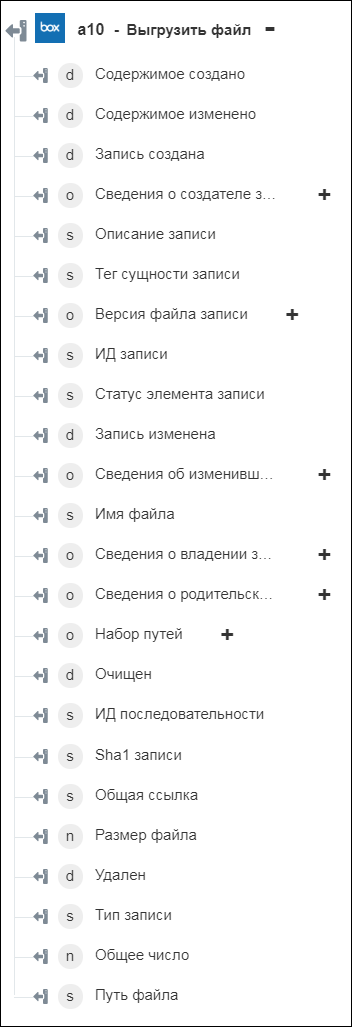Выгрузить файл
Используйте действие Выгрузить файл, чтобы выгрузить файл в учетную запись Box.
Выполните следующие шаги, чтобы использовать действие Выгрузить файл в рабочем процессе:
1. Перетащите действие Выгрузить файл из списка в соединителе Box на канву, наведите указатель на это действие и щелкните значок настроек  или дважды щелкните действие. Откроется окно "Выгрузить файл".
или дважды щелкните действие. Откроется окно "Выгрузить файл".
2. При необходимости измените поле Метка. По умолчанию наименование метки совпадает с наименованием действия.
3. Чтобы добавить тип соединителя Box, см. раздел Поддерживаемые типы соединителей Box.
Если тип соединителя был добавлен ранее, выберите подходящий Тип соединителя и в поле Наименование соединителя выберите соединитель.
4. Щелкните Тестировать, чтобы проверить соединитель.
5. Щелкните Сопоставить соединитель, чтобы выполнить действие с помощью соединителя, отличного от используемого для заполнения полей ввода. В поле Соединитель времени выполнения укажите действительное наименование соединителя Box. Дополнительные сведения о команде Сопоставить соединитель см. в разделе Использование сопоставления соединителя.
6. В поле Путь исходного файла сопоставьте выходные данные предыдущего действия, чтобы указать путь к файлу источника, включая имя файла.
7. В поле Имя целевого файла введите имя целевого файла.
8. В поле ИД папки выберите или укажите идентификатор родительской папки, в которую нужно выгрузить файл.
9. Нажмите кнопку Готово.
Схема вывода